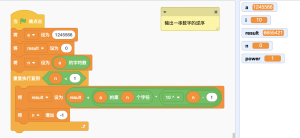Python 14行代码搞定word文档中汉字计数

Word中自带的字数统计功能
如果要Microsoft Word中要查看汉字个数,可以按照以下步骤操作:
1. 打开Word文档:首先,确保您已经打开了需要进行汉字统计的Word文档。
2. 选中或全选文本:
– 如果您只想统计文档中某个部分的汉字数量,可以使用鼠标或键盘快捷键(如Ctrl+A)选中该部分文本。
– 如果您希望统计整个文档的汉字数量,无需手动选中任何内容,因为“字数统计”功能会默认统计整篇文档。
3. 进入“审阅”选项卡:在Word的顶部菜单栏中,找到并点击“审阅”选项卡。
4. 点击“字数统计”:在“审阅”选项卡下方的功能区中,找到并单击“字数统计”按钮。
5. 查看统计结果:点击后,会弹出一个名为“字数统计”或“字数”对话框,显示文档的各种统计信息。在对话框中,查找与“字符数”相关的统计项。基中
“字符数(不计空格)”:这一项通常表示文档中除去空格的所有字符总数,其中包括汉字、标点符号、英文字母、数字以及其他非空格字符。由于汉字没有空格,因此这项统计中汉字的数量即为您需要的纯汉字个数。
“中文字符数”:某些版本的Word可能单独列出“中文字符数”,这将直接显示文档中汉字的总数,无需再进行额外计算。
如上图的文档中统计结果如下:
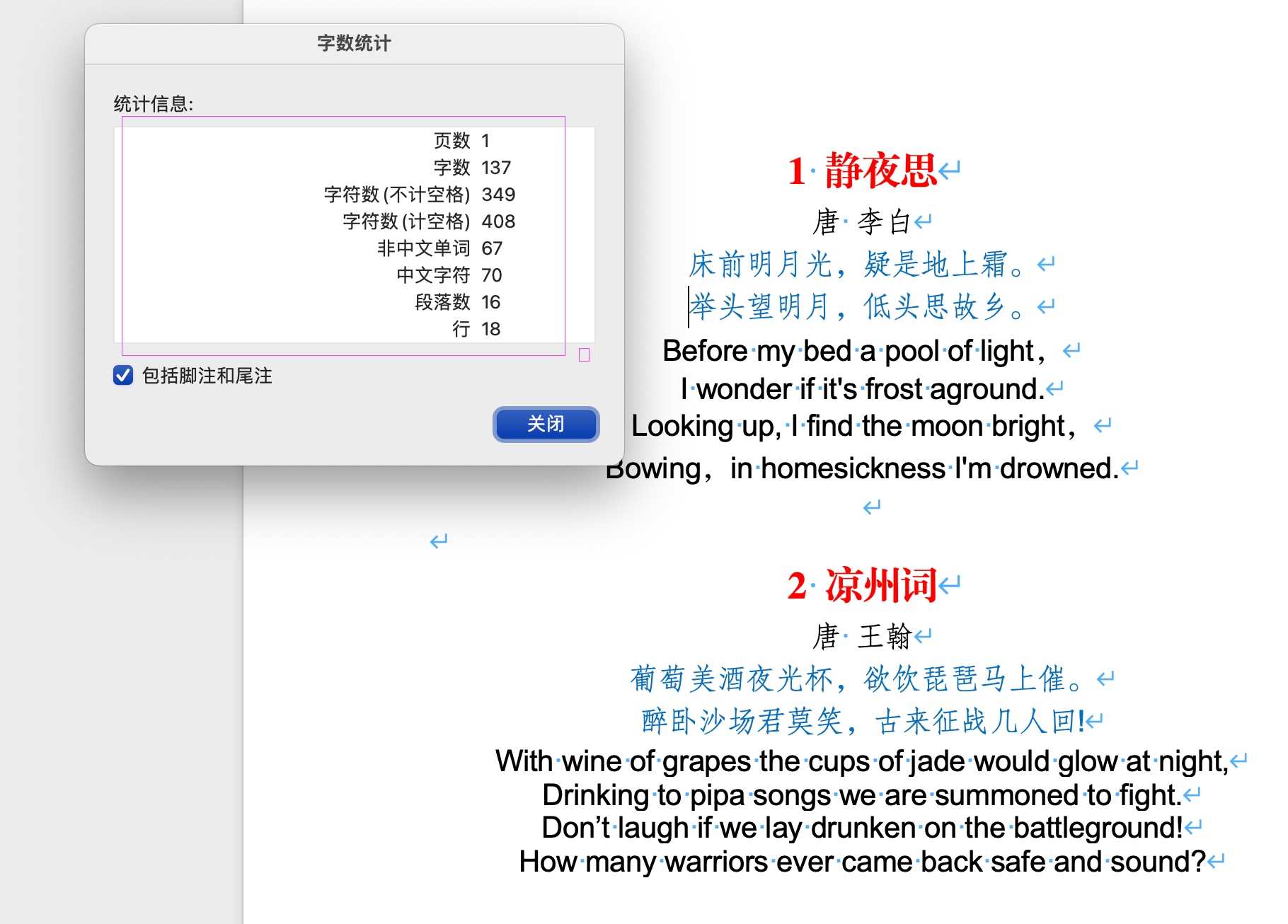
如果您的Word版本或语言设置不同,对话框中的具体文字表述可能会有所差异,但关键在于找到反映字符总数且不包含空格的统计项,这就是文档中纯汉字的个数。
如果您需要排除非汉字字符(如标点符号、数字、英文字母等),并且Word本身没有提供直接的“纯汉字数”统计项,您可能需要借助其他方法,如使用查找替换功能去除非汉字字符,或者将文档复制到支持精确汉字统计的第三方软件或在线工具中进行统计。
Python 实现准确统计汉字
为了只统计汉字和数字的个数,可以使用Python编程实现:
要统计Word文档中汉字和数字序号的个数(不包括标点符号),可以结合第三方库如`python-docx`来读取Word文档内容,并使用正则表达式来过滤和计数所需元素。以下是一个示例代码:
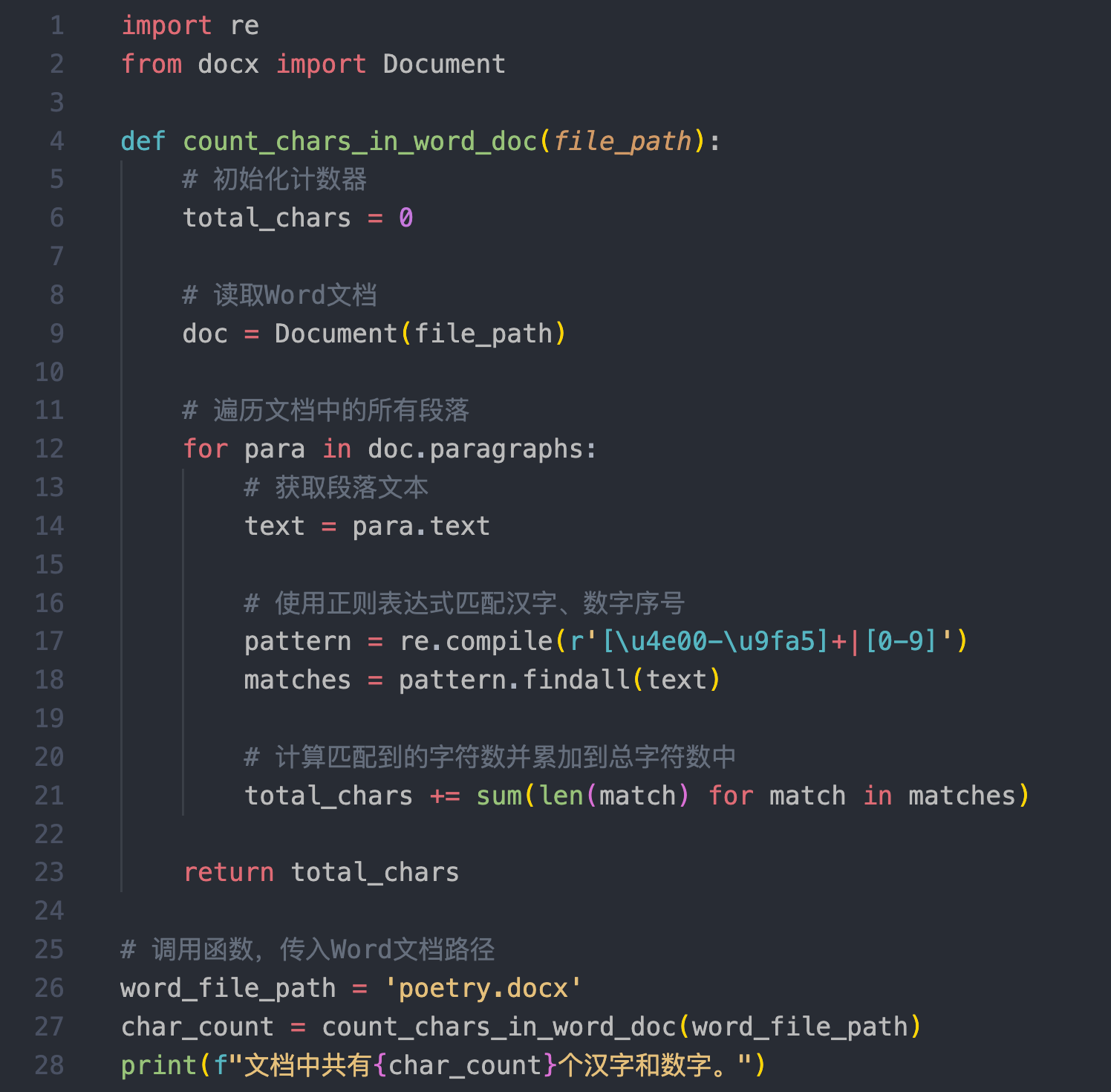
这段代码中:
– 使用了`python-docx`库来读取Word文档,并遍历其中的所有段落。
– 定义了一个正则表达式模式,该模式包括三个部分:
– `[\u4e00-\u9fa5]+`:匹配一个或多个连续的汉字。`\u4e00-\u9fa5`是Unicode范围,涵盖了所有常用汉字。
– `[0-9]+`:匹配一个或多个连续的阿拉伯数字,用于计数数字序号。
– 对每个段落文本应用正则表达式,找出所有匹配项(即汉字、英文单词和数字序号)。
– 计算所有匹配项的长度之和,得到总字符数。
注意:确保已安装了`python-docx`库,如果没有,可以通过命令行运行`pip install python-docx`进行安装。将上述代码中的`’path_to_your_word_document.docx’`替换为实际的Word文档路径,然后运行程序即可得到所需的统计结果。
实例:
如下图中两首古诗和其英译。
运行程序,得到准确的汉字和数字个数统计:

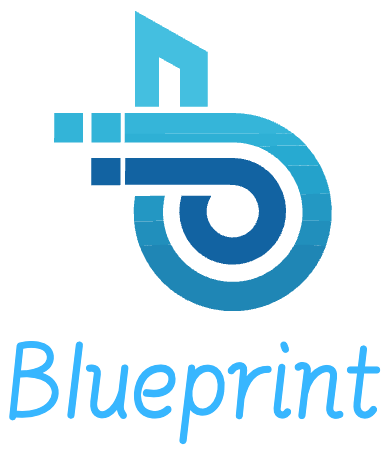

-300x200.jpg)